인텔® 그래픽 및 텔레비전에 대 한 자주 묻는 질문 들
컴퓨터를 tv에 연결 하는 다양 한 방법, 시청 경험을 최적화 하는 방법을 참조 하십시오.
자세한 내용을 보려면 또는 항목을 클릭 하십시오.
DVI (DVI-D 또는 DVI-I), HDMI, VGA (또는 D-서브) 또는 DisplayPort * 커넥터는 어떻게 됩니까?
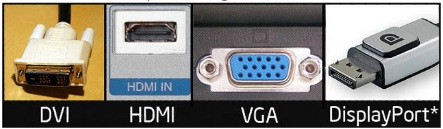
S-영상, 컴포지트, RCA 또는 구성 요소 (YPbPr) 커넥터의 모양은 무엇입니까?

인텔 그래픽에서 TV를 지원 합니까?
예. 인텔 그래픽은 컴퓨터에 텔레비전 출력 커넥터가 있는 경우 아날로그 또는 디지털 tv로의 출력을 지원 합니다. 컴퓨터 모델에 대해 지원 되 고 테스트를 거친 텔레비전 구성에 대해서는 컴퓨터 제조업체에 문의 하십시오.TV 종료를 사용할 수 있는 커넥터 유형은 무엇입니까?
외부 tv에 연결 하는 데 사용 되는 TV 아웃 커넥터 유형은 4 가지가 있습니다. 이러한 유형은 DVI, HDMI, VGA 및 DisplayPort입니다. 사용 중인 컴퓨터와 tv에 어떤 커넥터가 호환 되는지 확인 하려면 제조업체에 문의 하십시오.Tv에 연결할 때 지원 되는 커넥터는 무엇입니까?
Tv의 입력 포트 중 하 나와 일치 하는 출력 포트가 컴퓨터에 있어야 합니다. VGA에서 HDMI 처럼 한 포맷을 다른 형식으로 변환 하는 어댑터 케이블을 사용 하 여 연결할 수도 있습니다.컴퓨터 VGA 포트를 내 TV에 연결할 수 있습니까?
예. 컴퓨터와 TV에 모두 VGA 포트가 있을 수 있습니다. 지원 되는 해상도에 대 한 정보는 TV 사용자 설명서를 확인 하십시오. 일부 TV 사용자 설명서는 VGA 포트 a D 서브 커넥터를 호출 합니다.VGA-s-video, VGA-HDMI 또는 DVI 케이블을 사용 하 여 TV에 연결할 수 있습니까?
이러한 케이블은 컴퓨터와 호환 되거나 작동 하지 않을 수 있습니다. 컴퓨터의 비디오 포트 지원, 케이블 자체, TV 등의 하드웨어에 따라 크게 달라 집니다. 컴퓨터에서 이러한 TV 케이블을 지원 하는지 여부와 컴퓨터에서 작동 하도록 검증 된 TV 케이블을 확인 하는 것이 좋습니다.

그림 1 VGA-s-video 및 컴포지트 비디오

그림 2 VGA-HDMI

그림 3 DVI-HDMI
Tv에 내 컴퓨터를 연결 하려면 어떻게 합니까?
먼저, TV를 컴퓨터에 연결 하는 데 사용 중인 커넥터 유형을 식별 하십시오. 그런 다음 컴퓨터를 텔레비전에 연결 합니다. 연결 되 면 그래픽 설정으로 디스플레이를 tv로 전환 해야 할 수 있습니다.- Ctrl + Alt + F12를 누릅니다.
- 다중 디스플레이를 클릭 하 고 기본 또는 두 번째 디스플레이에서 tv를 선택 합니다.
- Tv를 ≫ 일반 설정을 클릭 합니다.
- 확인 또는 적용 을 클릭 합니다.
지원 되는 tv 목록을 볼 수 있습니까?
컴퓨터 제조업체는 종종 컴퓨터 모델과 함께 테스트 된 tv 목록을 제공할 수 있습니다.Tv에 무선으로 연결할 수 있습니까?
예. 인텔® 무선 디스플레이 (인텔® WiDi) 기술을 사용 하 여 연결할 수 있습니다.
Apple Mac * 컴퓨터에 사용 된 미니 DisplayPort 어댑터가 지원 됩니까?
Apple 제품 사양을 참조 하십시오.내 tv에 컴퓨터를 연결 했습니다. 출력을 my tv로 전환 하려면 어떻게 합니까?
- 디스플레이 등록 정보를 확인 하십시오. Ctrl + Alt + F12를 누릅니다. 디스플레이 아래에서 tv 가 선택 되어 있어야 합니다.
- 일부 모바일 시스템에는 Fn + F5 등의 표시 간에 전환할 수 있는 바로 가기 키 조합이 있습니다. 시스템 관련 정보가 필요한 경우 귀하의 설명서를 확인 하십시오.
- TV가 올바른 입력 채널에 있는지 확인 하십시오. 일부 Tv에는 입력 소스가 두 개 이상 있습니다. 컴퓨터가 시스템과 연결 된 입력으로 TV를 설정 해야 합니다.
- TV로 전환할 때 시스템 모니터는 TV로 전환 되는 동안 꺼질 수 있습니다.
내 tv에 컴퓨터를 연결 했습니다. 텔레비전을 인식 하지 못하는 이유는 무엇입니까?
이 문제는 다음과 같은 여러 가지 이유로 발생할 수 있습니다.
- TV가 시스템에서 입력을 받도록 설정 되어 있지 않습니다.
- Tv가 활성으로 구성 되어 있지 않습니다.
- 시스템에 TV를 연결 하는 케이블이 손상 되었거나 시스템이 인식 하지 못하는 지원 되지 않는 어댑터를 사용 하 고 있습니다.
- TV가 켜져 있지 않습니다.
- 시스템이 TV에 표시 되도록 제대로 구성 되어 있지 않을 수 있습니다.
- TV가 손상 되었습니다.
이 문제를 해결 하려면 아래 단계를 따르십시오.
- 최신 인텔® Graphics Driver 를 설치 합니다.
- TV를 켭니다.
- Tv를 사용 하 여 TV 연결을 구성 하 여 입력 소스를 구성할 수 있습니다.
- 인텔® Graphics Control Panel 디스플레이/장치 탭으로 이동 하 여 TV를 기본 디스플레이 또는 대체 디스플레이 중 하나로 지정 합니다.
- 사용 중인 어댑터를 제거 하 고 두 번째 케이블을 테스트 하 여 케이블이 문제가 아닌지 확인 하십시오.
- 시스템의 BIOS를 업데이트 합니다 (시스템 제조업체에 연락 하 여이를 수행 하는 방법에 대 한 자세한 정보).
- 디스플레이 장치가 손상 된 것으로 확인 되 면 디스플레이 제조업체에 문의 하 여 추가 지원을 받으십시오.
출력을 내 tv로 조정 하려면 어떻게 합니까?
인텔® Graphics Control Panel (인텔® GCP)를 사용 합니다.- Ctrl + Alt + F12를 누릅니다 .
- 디스플레이에서, 모니터/TV 설정 을 클릭 하 여 변경할 수 있는 사용 가능한 설정을 확인 합니다.
- 확인 또는 적용 을 클릭 합니다.
Tv 출력 화면이 흑백으로 나타나는 이유는 무엇입니까?
다음과 같은 여러 가지 문제로 인해 흑백 출력이 발생할 수 있습니다.- 드라이버 문제: 시스템에 최신 드라이버가 있는지 확인 하십시오. 컴퓨터 제조업체에 연락 하 여 시스템 고유의 사용자 지정을 받을 수 있으므로 최신 드라이버를 구할 수 있습니다. 일반 드라이버는 인텔 다운로드 센터 에서도 제공 됩니다.
- 커넥터 문제: 사용 된 케이블이 나 어댑터가 시스템 및 TV에 단단히 연결 되어 있는지 확인 하십시오.
- SCART 커넥터는 컴포지트 비디오만 지원 합니다.
- 시스템에서 S-영상 출력을 사용 하는 경우에는 흑백 그림만 사용할 수 있습니다. S-video 출력을 사용 하는 경우 S-비디오에서 SCART 어댑터를 사용 하 여 TV에 연결 해야 합니다.
- TV 모드: 시스템이 TV (PAL 또는 NTSC)와 동일한 모드를 사용 하 고 있는지 확인 합니다.
- 하드웨어 문제: 시스템을 TV에 직접 연결 하 고 다른 장치를 통하지 않는 것을 확인 하십시오.
Tv에 더 큰 해상도를 선택할 수 없는 이유는 무엇입니까?
일부 해상도는 특정 연결 유형에 서 사용할 수 없습니다. 사용 중인 커넥터는 장치에서 작동 하는 해상도도 지시할 수 있습니다. 제조업체에 문의 하 여 tv 용 드라이버가 필요할 수 있습니다.위쪽, 아래쪽, 옆면은 아니지만 Windows * 바탕 화면의 중심을 볼 수 있는 이유는 무엇입니까?
화면의 중심이 표시 되는 경우에는 overscan 이라고 합니다. 이 문제는 그래픽 어댑터 스케일링 옵션을 조정 하 여 해결할 수도 있습니다.
- Ctrl + Alt + F12를 누릅니다.
- 일반 설정 을 클릭 하 고 표시 옵션으로 이동 하 여 tv를 선택 합니다.
- 전체 화면으로 체크 상자를 표시 하 고 활성화를 선택 합니다.
- 적용 을 클릭 하 여 문제가 해결 되었는지 확인 합니다.
Overscan 지속 되 면 수평 및 수직 슬라이더를 사용 하 여 이미지를 조정해 보십시오.
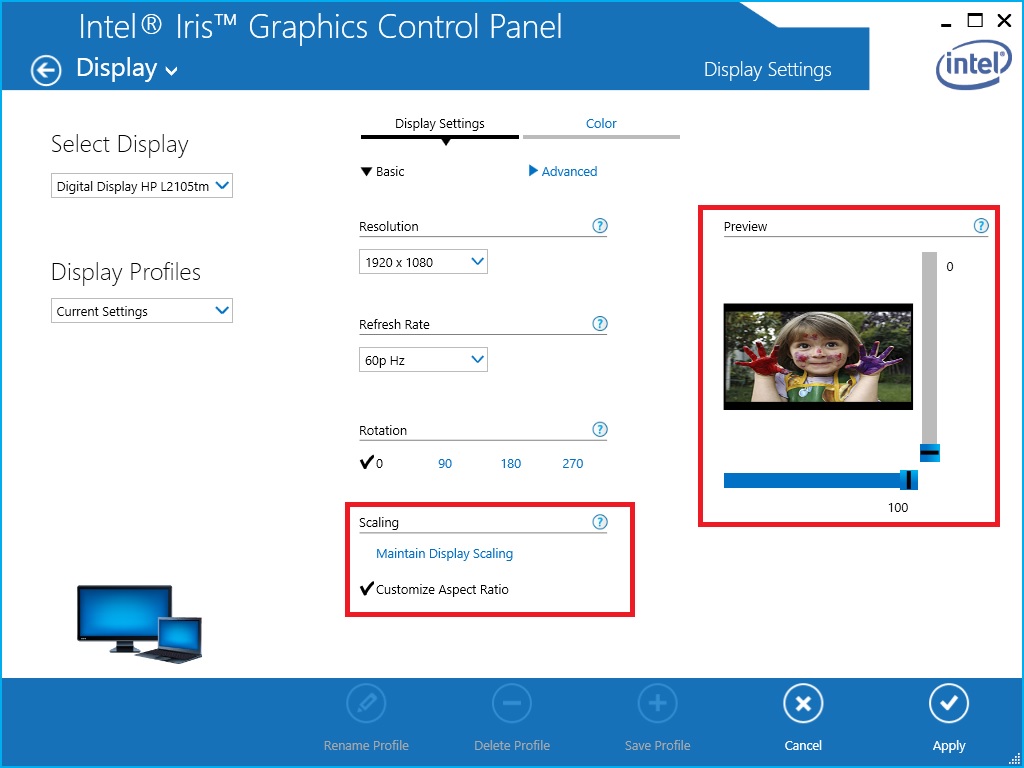
그림 4a: 인텔® HD 그래픽 제어판의 배율 옵션.
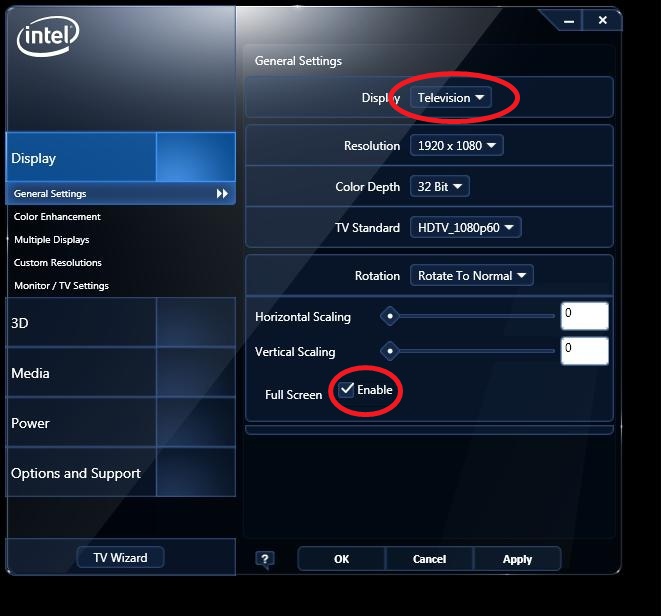
그림 4b: 인텔® 그래픽 및 미디어 제어판의 크기 조정 옵션
이 단계를 수행 해도 문제가 해결 되지 않으면 TV 설정 메뉴로 이동 하십시오. 시스템에 연결 된 입력에 대 한 배율 옵션 설정을 확인 하십시오.
모니터/TV 설정이 지원 되지 않는다는 말은 무엇입니까?
사용 중인 연결이 지원 되지 않을 수 있습니다. 디스플레이 및 컴퓨터 제조업체에 지원을 요청 하기 전에 다음 사항을 확인 하십시오.
- 케이블이 제대로 연결 되어 있고 디스플레이에 전원이 들어오는지 확인 하십시오.
- 또한 잘못 된 포트나 케이블로 인해 문제가 발생할 수 있습니다.
- 포트가 BIOS에서 비활성화 되어 있지 않은지 확인 합니다.
- 사용 가능한 포트 또는 케이블을 사용 하 여 문제를 해결 해 보십시오.
| 관련 주제 |
| 인텔® Graphics Control Panel 여는 방법 |
| HDMI 기술에 대 한 자주 묻는 질문 |
| 2 카드 지원 추가 |
| 인텔® 드라이버 & 지원 도우미 |
| 인텔® 그래픽의 DirecTV2PC * |